SVN完全操作手册
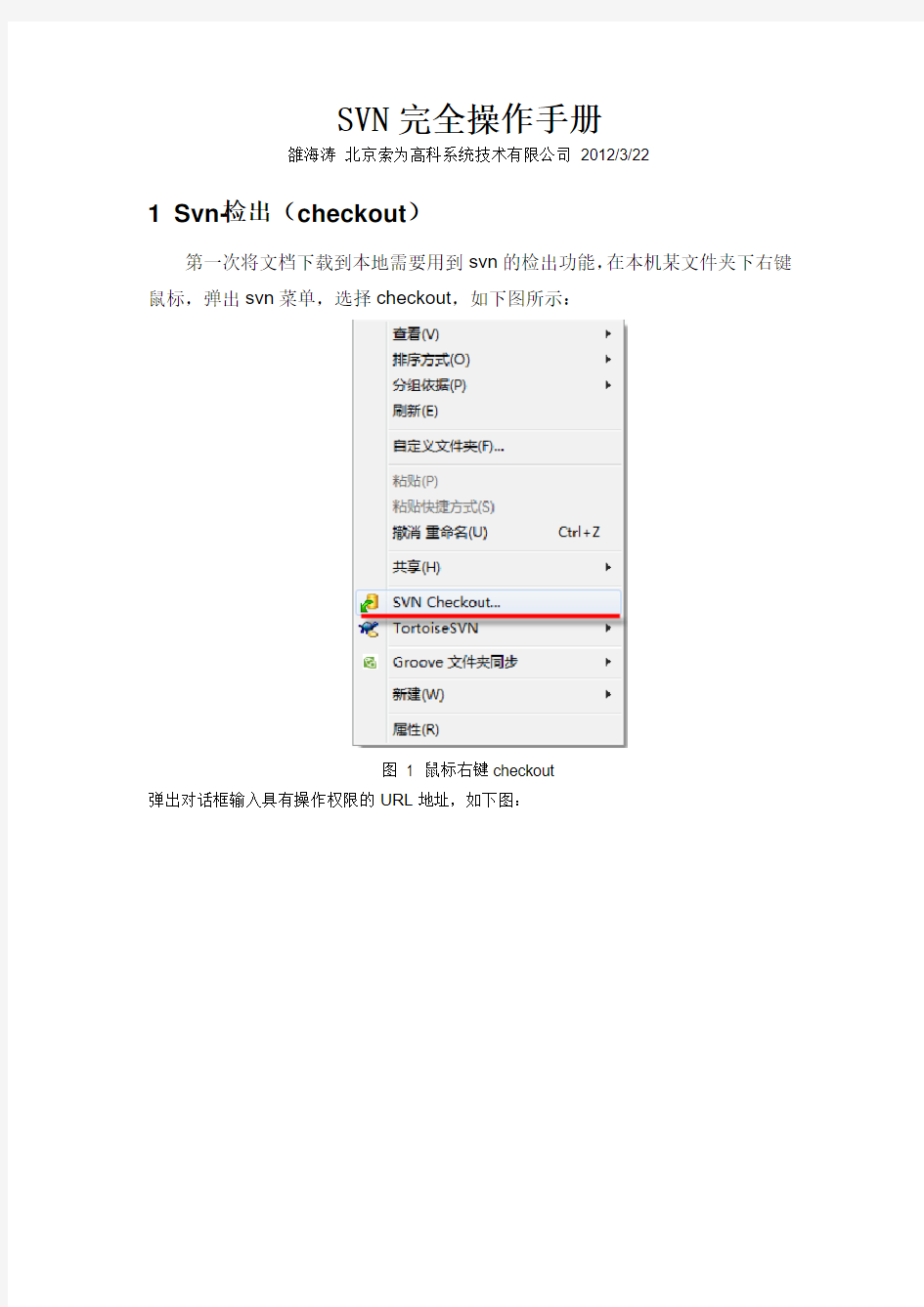
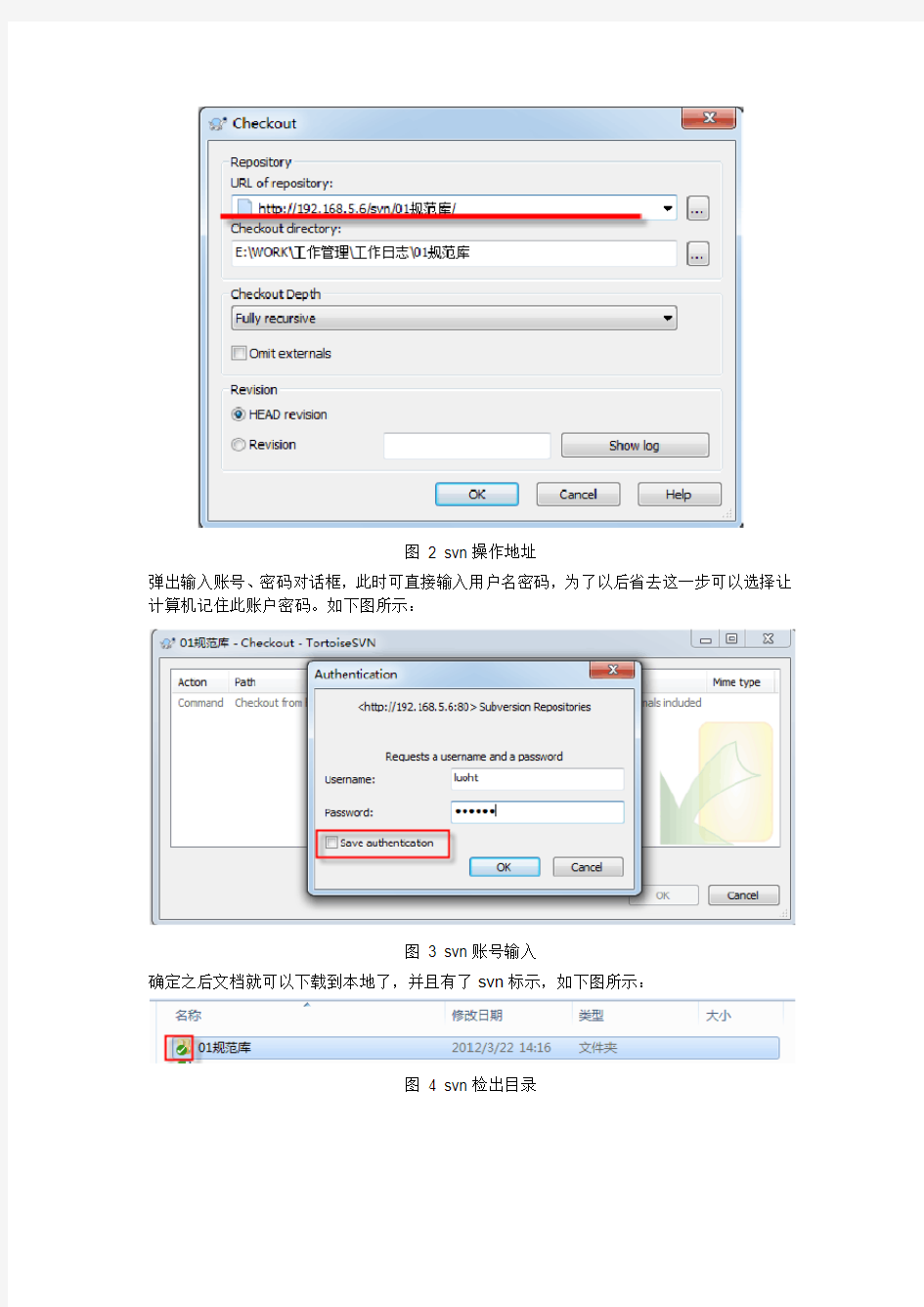
SVN完全操作手册
雒海涛北京索为高科系统技术有限公司2012/3/22
1 Svn-检出(checkout)
第一次将文档下载到本地需要用到svn的检出功能,在本机某文件夹下右键鼠标,弹出svn菜单,选择checkout,如下图所示:
图 1 鼠标右键checkout
弹出对话框输入具有操作权限的URL地址,如下图:
图 2 svn操作地址
弹出输入账号、密码对话框,此时可直接输入用户名密码,为了以后省去这一步可以选择让计算机记住此账户密码。如下图所示:
图 3 svn账号输入
确定之后文档就可以下载到本地了,并且有了svn标示,如下图所示:
图 4 svn检出目录
2 Svn-增加(Add)
对于具有写权限的目录,用户可以对该文件夹进行读写操作,首先新增一个文件,将该文件拷贝到svn目录下,如下图所示:
图 5 svn新增文档
此时svn服务器上并不没有改文档,也就是服务器不知道你做了什么,那么你就要将该文档注册到服务器上,让服务器知悉。右键鼠标,操作如下:
图 6 svn右键添加
添加后变成如下所示:
图7 svn文档添加后
3 Svn-提交(commit)
接上例继续阐述,在新增后相当于对服务器说我有一个文档叫某某要提交上去,但是还没有提交,下面就是如何提交了。
选中文件,右键选中“提交(commit)”,如下图所示:
图8 svn提交
后弹出下面对话框:
图9 svn提交对话框
点击确认后提交,如果记住密码的话讲直接提交,如果没有记住需要输入账户密码,然后提交成功,提交后svn标示变为对号,如下图所示:
图10 svn新增提交后
4 Svn-更新(update)
Svn是多人协同的版本控制工具,在进行工作以前,首先需要更新一下svn 文件夹,保证在最新版本上进行修改。如下图所示:
图11 svn更新(update)
5 Svn-删除(delete)
想要将svn上的文档删除,不能直接将你的文档从你本机目录删除,因为删除后服务器上的文档还在,因为svn服务器并不知道你本机的操作,所以需要通过svn工具删除文件,如下图所示:
图12 svn删除(delete)
此时本地文件夹如下所示:
图13 svn删除后本地所示
但是服务器上并没有删除,因为你尚未提交删除请求在服务器上删除,此时更新目录还会将删除的文件更新下来,因此删除后需要提交操作。
图14 svn删除后需提交
提交后明确提示你文档已经删除,再次更新(自己或者他人)该文档都没有了。
图15 svn删除确认提示
6 Svn-导出(export)
如果只想导到本地,不想跟服务器同步,不想看到svn的标示,那么就用导出功能,鼠标右键-导出(export),如下图:
图16 svn导出(export)弹出对话框,输入路径,如下图:
图17 svn导出对话框确认后即可导出该目录,如下图:
图18 svn导出成功
7 Svn-更新到指定旧版本(update to revision)
在svn操作过程中可能存在误操作,需要回溯到以前的版本,例如上例中我们删除了“新增文档.docx”,我们如何把整个svn目录恢复到以前的版本呢?下面讲解,在文件夹内鼠标右键-update to revision,如下图所示:
图19 svn to revision
弹出如下对话框:
图20 update到指定版本
选择shou logs后弹出如下对话框,选择上一个版本,也就是添加后的版本:
图21 svn log messages
确定后如下:
图22 svn update对话框
点击ok,更新完成,见下图,文档又回来了。
图23 svn更新成功后
8 Svn-找回删除文件
12中讲过可以通过回溯到指定版本将删除的文件找回,如果只是找回单个文件如何操作呢,下面讲解,鼠标右键选择show log,如下图所示:
图24 svn找回删除文档
图25 svn找回文档并保存
指定路径后保存即可。
9 Svn-加锁(get lock)
Svn加锁的目的是为了你下载以后别人修改上传后你的版本不是最新的导致你不能上传,加锁操作如下:
图26 svn加锁弹出对话框如下:
图27 svn加锁对话框
加锁后记得要解锁,否则其他人不能更新文档了。不过svn好像别人没有办法知晓是谁加锁的,只有在提交的时候再提示。
10 Svn-解锁(release lock)
操作完成后记得解锁,如下图:
图28 svn解锁操作
图29 svn解锁对话框
可以对目录下所有文件加锁/解锁,也可以指定文件加锁/解锁。
11 Svn-重命名(rename)
在本地对文件的重命名不会修改服务器上的文档,需要通过svn工具来对文件进行重命名,如下图所示:
图30 svn重命名
弹出如下对话框
图31 svn重命名对话框
输入新的名称后,确定(ok)。
图32 重命名后显示叹号红色
此时需要提交更新,如下图:
图33 svn提交更新
